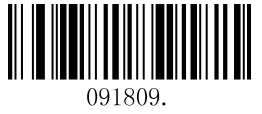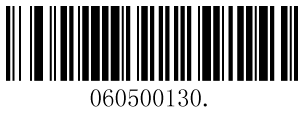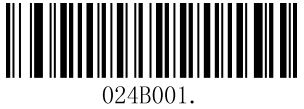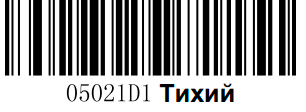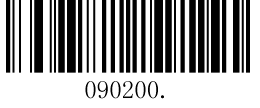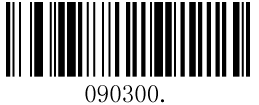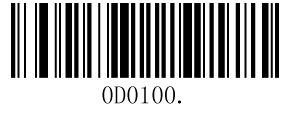1. Режим USB-эмуляции клавиатуры
1. Режим USB-эмуляции клавиатуры
2. Эмуляция USB COM-порта
3. Инверсия цвета
3. Инверсия цвета
4. Уровень звукового сигнала
Тихий
Средний
Средний
Громкий
5. Добавить CR
5. Добавить CR
6. Добавить CRLF
7. Сброс на заводские настройки
7. Сброс на заводские настройки
Вопросы и ответы
Как подключить сканер к компьютеру через usb.
Просмотров: 3410
Автор: Нуруллин И.Н. Дата: 2022-12-08
Оцените текст: 1 2 3 4 5
Добавить Ваш комментарий:
Ваше имя:
Ваш e-mail для обратной связи:
Текст комментария:
Введите сумму чисел с картинки
Комментарии к этому тексту:
Комментарий добавил(а): Ольга
Дата: 2023-04-25
Как подключить сканер к компьютеру через usb.
Преимущества сервиса Port
Авторизованный сервисный центр для 22 производителей
Услуги по монтажу, настройке, ремонту всего спектра оборудования
Аккредитованные специалисты
Доставка оборудования в сервисный центр
БОЛЬШЕ О СЕРВИСНОМ ЦЕНТРЕ
Обязательная гарантия на услуги
Наша компания является авторизованным сервисным центром, поэтому мы всегда следим за качеством своего обслуживания.Воспользовавшись нашими услугами вы получаете:
Штат специалистов, готовый ответить на вопросы
Бесплатный выезд специалиста
Актуальную документацию по обслуживанию оборудования
БОЛЬШЕ О СЕРВИСНОМ ЦЕНТРЕ
Вам могут быть интересны:
Содержание.
- Как подключить сторонний сканер-штрих кодов
- Обновление прошивки сканера MERTECH CL-2200 BLE Dongle P2
- Возможные ошибки при обновлении прошивки сканера
- Информация о дополнительных настройках от производителя https://download.ru/files/r6OA8Jpp
Как подключить сторонний сканер-штрих кодов
Для подключения стороннего сканера MERTECH CL-2200 BLE Dongle P2 выполните пошагово действия ниже.
Для настройки и подключения внешнего сканера необходимо перейти в раздел Оборудование в приложении LIFE POS/ВТБ Касса/AlfaCASH и нажать на синюю кнопку со знаком «+»
Для включения сканера требуется зажать курок и дождаться звукового сигнала от сканера.
1. Необходимо выбрать модель сканера из списка и по инструкции на экране настроить сканер. Клиенту необходимо последовательно отсканировать каждый Штрих-код и нажать на кнопку Подключить сканер
2. Если ранее не подключали по Bluetooth к приложению внешнее оборудование(например qpos), то приложение попросит выдать разрешение на управление Bluetooth и гео локацией телефона. Клиенту нужно подтвердить выдачу доступов.
3. Далее в поиске устройств в подходящих отобразится модель внешнего сканера. На нее нужно нажать.
4. На экране Оборудование добавится новое устройство — Внешний сканер.
Внешний сканер становится доступным на экране Продажи.
Обновление прошивки сканера MERTECH CL-2200 BLE Dongle P2
Внимание! Если в поиске блютус номер идентичен серийному номеру сканера, указанного на упаковке, на вашем сканере уже обновлена прошивка.
Если сканер НЕ прошит, то сканер будет определяться как неизвестное устройство или S/N будет отличаться от того, что указан на коробке от сканера.
Для обновления прошивки самостоятельно выполните действия ниже.
1) Для начала распакуйте из архива файл «AB2200M210408D» в корень диска (не на рабочий стол, и не в папки с русскими наименованиями).
2) После установите программу через инсталлятор «SuperUpgrade_Install». Не волнуйтесь о шифре, он не поддерживает русский язык, поэтому жмите по порядку:
Далее начинаем обновление:
1. Подключите сканер USB кабелем к компьютеру на базе Windows и включите его 7-ми секундным зажатием на кнопку. После необходимо считать штрих-код
2. После считывания первого кода можно через 7 секунд отсканировать следующий. Он нужен для того чтобы компьютер увидел подключенное устройство, т.к. сам сканер работает только через Bluetooth:
3. Откройте диспетчер устройств на компьютере:
Сканер должен отображаться в графе «Порты (COM и LPT) как устройство с последовательным интерфейсом (может быть, как COM 1,2,3,4 и т.д.)
4. После того как посмотрели его подключение откройте программу SuperUpgrade, выставите необходимый порт (т.к. может быть несколько разных подключений, нужно убедиться, что это именно сканер):
5. Далее нажмите на кнопку «Open» для открытия файла обновления:
И нажмите после «Download».
6. После завершения (обязательно дождитесь «ОК» на зеленом экране как показано выше) отсканируйте следующий код:
7. После считывания предыдущего кода также дождитесь 7 секунд. Прочтите приведенный ниже код, чтобы настроить сканер в режим передачи Bluetooth. Звук включения указывает на успешную настройку.
Возможные ошибки при обновлении прошивки:
1) Сканер не определяется в портах:
Скорее всего не отсканировали штрих-кода, перезагрузите сканер (отключив его через ШК:
Далее включите его (зажать кнопку в течение 7-ми секунд). И вернитесь к первому пункту настройки из данной инструкции и снова пройдите сканирование и попытку подключения.
Ошибка при обновлении:
Здесь присутствуют русские символы, что не всегда могут считываться через подобные программы.
Перенесите файл в корень жесткого диска:
И откройте его через SuperUpgrade уже отсюда (как пример):
Информация о дополнительных настройках от производителя
Ссылка для скачивания https://download.ru/files/r6OA8Jpp